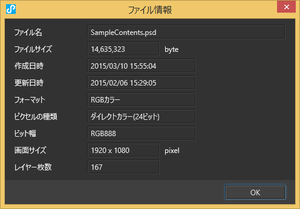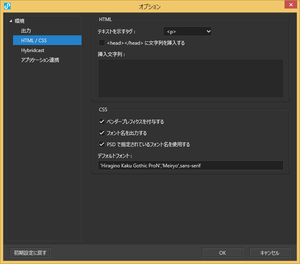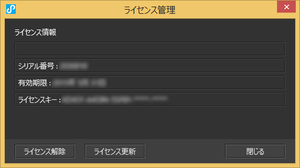メニューでは、PSD ファイルの読み込みや HTML/CSS の出力が実行できます。
ファイル
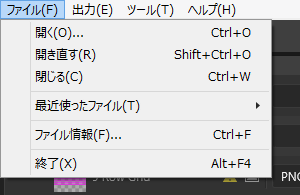
開く
PSD ファイルを開きます。
開き直す
表示している PSD ファイルを開き直します。
レイヤー情報パネルにて設定した内容も初期化されますのでご注意ください。
閉じる
表示している PSD ファイルを閉じます。
最近使ったファイル
最近作業したファイルを選択して開きます。
ファイル情報
終了
OPTPiX CrossPSD for Hybridcastを終了します。
出力
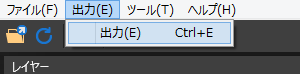
表示している PSD ファイルを HTML/CSS ファイルおよび画像ファイルに出力します。
ツール
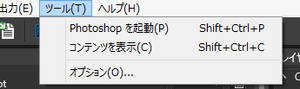
Photoshopを起動
PSDデータをPhotoshopで開いて編集します。
*Photoshopとの連携は、[オプション]-[アプリケーション連携]から設定します。
コンテンツを表示
普段お使いのブラウザを起動して表示します。
オプション
出力
出力先
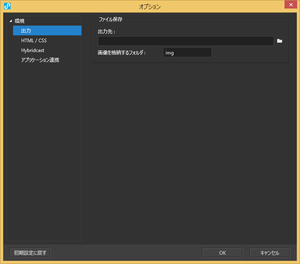 HTMLファイルの出力先を設定することができます。空白の場合はPSDデータと同じフォルダへの出力となります。
HTMLファイルの出力先を設定することができます。空白の場合はPSDデータと同じフォルダへの出力となります。
画像を格納するフォルダ
画像イメージを格納するフォルダの名前を付けることができます。デフォルトでは「img」というフォルダに格納される設定になっています。
HTML / CSS
テキストを示すタグ
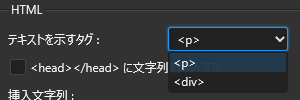 テキスト部分を囲むタグをpとdivから選択できます。
テキスト部分を囲むタグをpとdivから選択できます。
挿入文字列
head内に挿入するタグを設定することができます。
CSSオプション
下記の3項目について、動作を行うか否かをチェックボックスで選択できます。
ベンダープレフィクスを付与する
ベンダープレフィクスを付与して出力します。
フォント名を出力する
チェックを入れるとCSSにfont-familyが出力されます。チェックを外すとCSSにはフォントを指定する項目が出力されなくなります。
レイヤーで指定されているフォント名を出力する
Photoshopのテキストレイヤーで指定されているフォントをfont-familyに指定してCSSを出力します。
デフォルトフォント
フォント設定タグに記載されるフォントを指定することができます。デフォルトでは「’Hiragino Kaku Gothic ProN’,’Meiryo’,sans-serif」となっています。
各フォントの設定の相関関係は以下の通りです。
レイヤーで指定されているフォント名を出力にチェックが入っている レイヤーで指定されているフォント名を出力にチェックが入っていない フォント名を出力するにチェックが入っている Photoshopのレイヤーで指定されているフォントがfont-familyとして指定される 「デフォルトフォント」で指定されているフォントがfont-familyとして指定される フォント名を出力するにチェックが入っていない font-familyは出力されない
Hybridcast
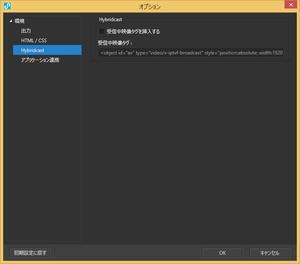 オプションとして「受信中映像タグを挿入する」か否かを、チェックボックスで選択できます。また、受信中映像タグを直接記載することができます。
オプションとして「受信中映像タグを挿入する」か否かを、チェックボックスで選択できます。また、受信中映像タグを直接記載することができます。
初期設定に戻す
環境設定のすべての項目を初期設定に戻します。
ヘルプ
ヘルプ
OPTPiX CrossPSD for Hybridcastのヘルプページを開きます。
製品ページ
OPTPiX CrossPSD for Hybridcastの製品ページを開きます。
ヘルプセンター
OPTPiX ヘルプセンターを開きます。
お問い合わせ
OPTPiX CrossPSD for Hybridcastのお問い合わせフォームを開きます。
ライセンス管理
ライセンス解除
ライセンス認証を解除します。
アンインストールだけではライセンスは解除されませんので必ず「ライセンス解除」を実行してからアンインストールを行ってください。
ライセンス更新
ライセンス認証を更新します。
使用統計情報の送信について
使用統計情報の送信についての設定をします。
OPTPiX CrossPSD for Hybridcastについて
 本ソフトウェアに関する情報が確認できます。問い合わせ時には、問い合わせ内容に加え、ここに記載されている Version もご連絡ください。
本ソフトウェアに関する情報が確認できます。問い合わせ時には、問い合わせ内容に加え、ここに記載されている Version もご連絡ください。